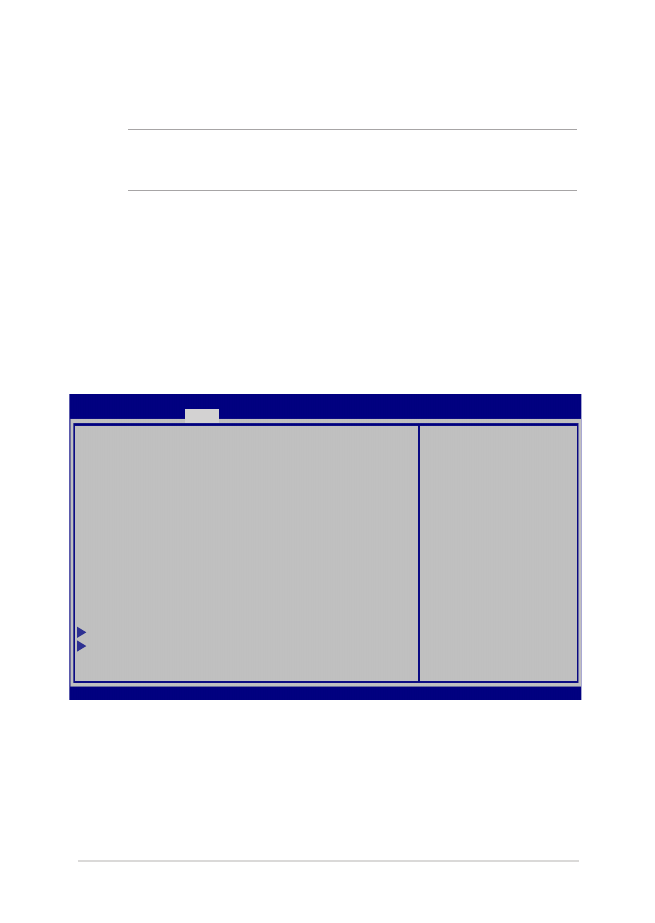
BIOS-asetukset
HUOMAUTUS: Tämän luvun BIOS-näyttökuvat ovat vain viitteellisiä.
Todelliset näyttökuvat voivat vaihdella malleittain ja alueittain.
Uudelleenkäynnistys
Tällä valikolla voit asettaa uudelleenkäynnistysvalintojen ensisijaisuudet.
Voit ottaa mallia seuraavista toimenpiteistä asettaessasi omia
uudellenkäynnistyksen ensisijaisuuksia.
1. Valitse
Boot (Käynnistys) -näytössä Boot Option #1
(Käynnistysvalinta 1).
→←
: Select Screen
↑↓
: Select Item
Enter: Select
+/— : Change Opt.
F1 : General Help
F9 : Optimized Defaults
F10 : Save & Exit
ESC : Exit
Boot Configuration
Fast Boot [Enabled]
Launch CSM [Disabled]
Driver Option Priorities
Boot Option Priorities
Boot Option #1 [Windows Boot Manager]
Add New Boot Option
Delete Boot Option
Sets the system
boot order
Aptio Setup Utility - Copyright (C) 2012 American Megatrends, Inc.
Main Advanced
Boot
Security Save & Exit
Version 2.15.1226. Copyright (C) 2012 American Megatrends, Inc.
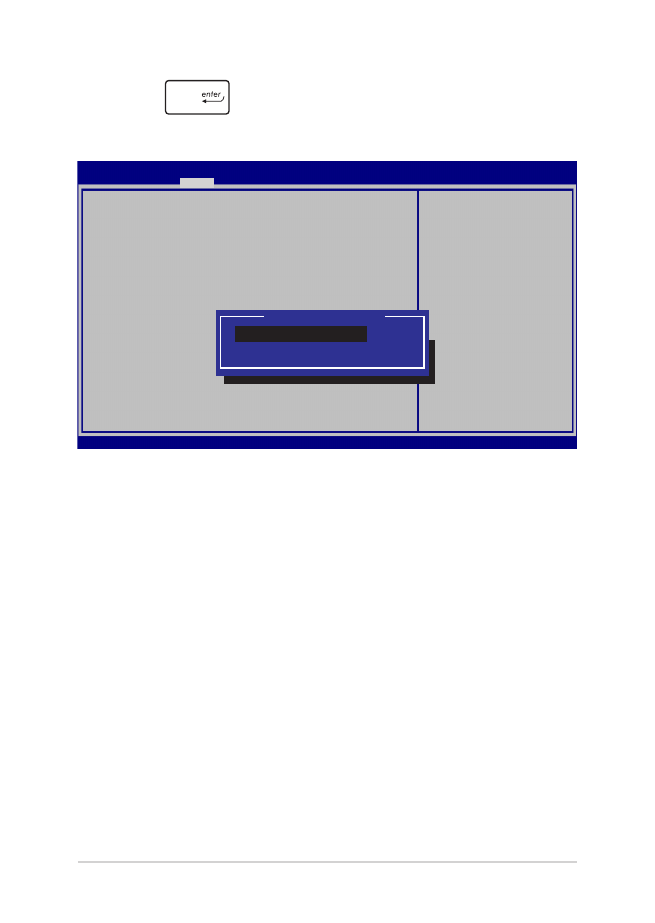
84
Kannettavan tietokoneen E-käyttöopas
2.
Paina
-painiketta ja valitse laite Boot Option #1:nä
(Käynnistysvalinta 1).
→←
: Select Screen
↑↓
: Select Item
Enter: Select
+/— : Change Opt.
F1 : General Help
F9 : Optimized Defaults
F10 : Save & Exit
ESC : Exit
Sets the system
boot order
Aptio Setup Utility - Copyright (C) 2012 American Megatrends, Inc.
Main Advanced
Boot
Security Save & Exit
Version 2.15.1226. Copyright (C) 2012 American Megatrends, Inc.
Boot Configuration
Fast Boot [Enabled]
Launch CSM [Disabled]
Driver Option Priorities
Boot Option Priorities
Boot Option #1 [Windows Boot Manager]
Add New Boot Option
Delete Boot Option
Boot Option #1
Windows Boot Manager
Disabled
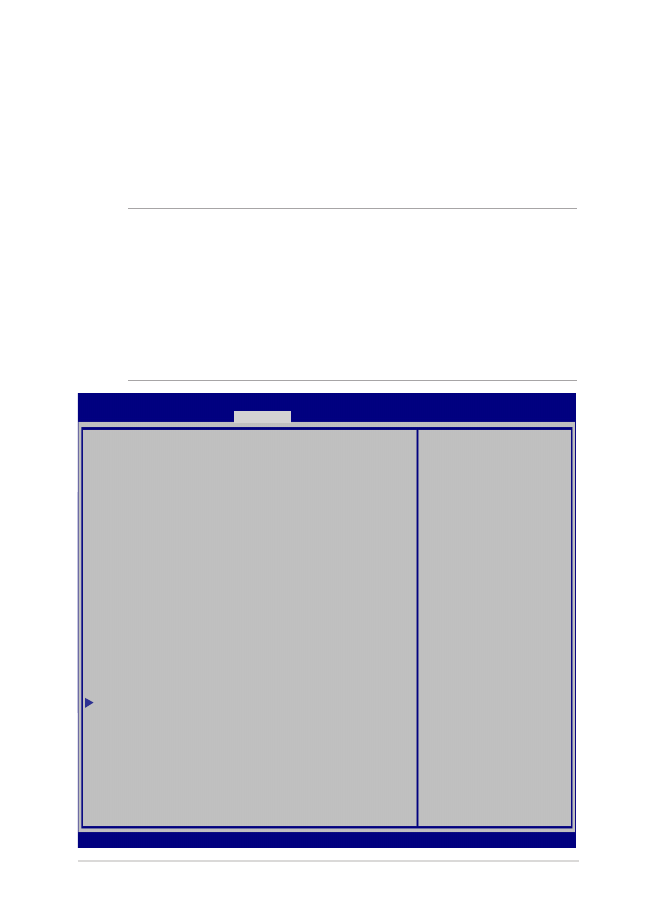
Kannettavan tietokoneen E-käyttöopas
85
Suojaus
Tällä valikolla voit asettaa järjestelmänvalvojan ja käyttäjän salasanan
kannettavaan tietokoneeseen. Se sallii sinun myös valvoa kannettavan
tietokoneen kiintolevyn käyttöä, input/output (I/O) -käyttöliittymää ja
USB-käyttöliittymää.
HUOMAUTUS:
•
Jos asennat User Password Käyttäjän salasanan), sinua kehotetaan
syöttämään se ennen siirtymistä kannettavan tietokoneen
käyttöjärjestelmään.
•
Jos asennat Administrator Password (Järjestelmänvalvojan
salasanan), sinua kehotetaan syöttämään se ennen siirtymistä
BIOS-asetuksiin.
Password Description
If ONLY the Administrator’s password is set,
then this only limits access to Setup and is
only asked for when entering Setup. If ONLY
the user’s password is set, then this is a
power on password and must be entered to boot
or enter Setup. In Setup, the User will have
Administrator rights.
Administrator Password Status NOT INSTALLED
User Password Status NOT INSTALLED
Administrator Password
User Password
HDD Password Status : NOT INSTALLED
Set Master Password
Set User Password
I/O Interface Security
System Mode state User
Secure Boot state Enabled
Secure Boot Control [Enabled]
Key Management
Set Administrator
Password. The
password length
must be in the
following range:
Minimum length 3
Maximum length 20
Aptio Setup Utility - Copyright (C) 2012 American Megatrends, Inc.
Main Advanced Boot
Security
Save & Exit
→←
: Select Screen
↑↓
: Select Item
Enter: Select
+/— : Change Opt.
F1 : General Help
F9 : Optimized Defaults
F10 : Save & Exit
ESC : Exit
Version 2.15.1226. Copyright (C) 2012 American Megatrends, Inc.
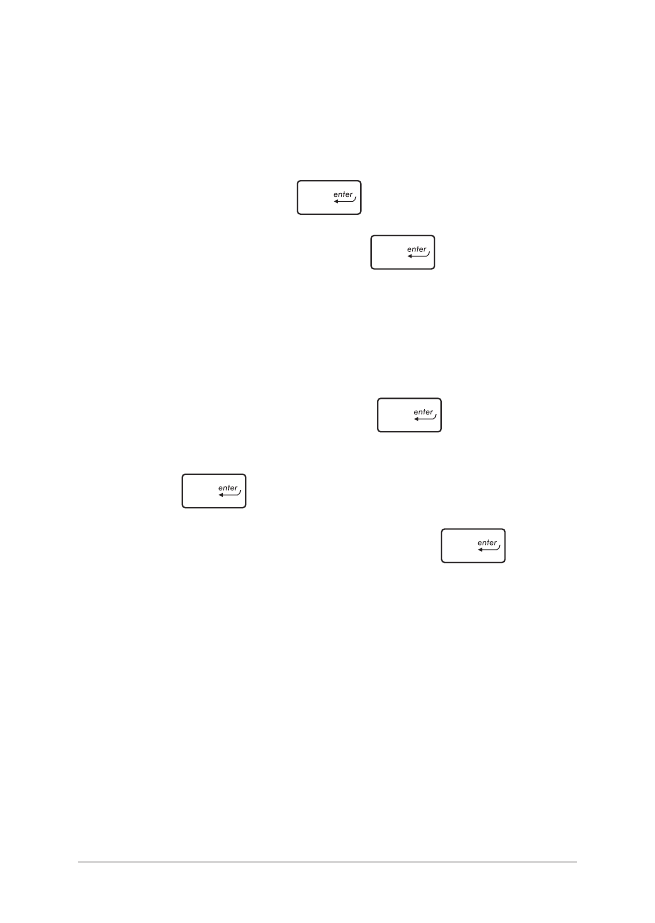
86
Kannettavan tietokoneen E-käyttöopas
Salasanan asettaminen:
1. Valitse
Security (Suojaus) -näytössä Setup Administrator
Password (Aseta järjestelmänvalvojan salasana) tai User
Password (Käyttäjän salasana).
2.
Kirjoita salasana ja paina
.
3.
Kirjoita salasana uudelleen ja paina
.
Salasanan tyhjentäminen:
1. Valitse
Security (Suojaus) -näytössä Setup Administrator
Password (Aseta järjestelmänvalvojan salasana) tai User
Password (Käyttäjän salasana).
2.
Näppäile nykyinen salasana ja paina
-painiketta..
3. Jätä
Create New Password (Luo uusi salasana) -kenttä tyhjäksi
ja paina
-painiketta..
4.
Valitse vahvistusruudussa Yes (Kyllä) ja paina
.
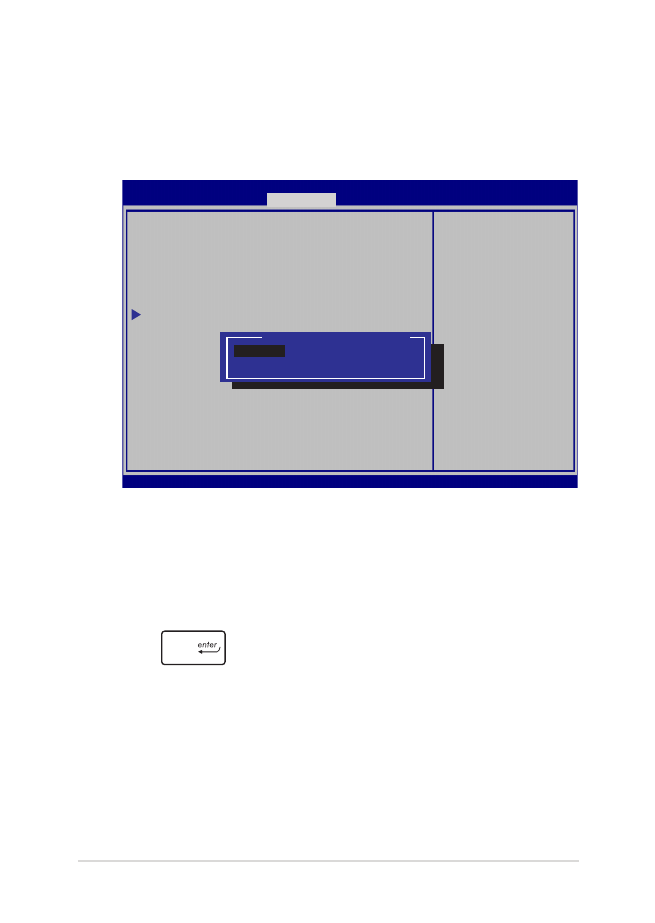
Kannettavan tietokoneen E-käyttöopas
87
I/O-liittymän suojaus
Voit käyttää suojausvalikossa I/O-liittymän suojausta joidenkin
kannettavan tietokoneen liittymätoimintojen sulkemiseen tai
avaamiseen.
I/O Interface Security
LAN Network Interface [UnLock]
Wireless Network Interface [UnLock]
HD AUDIO Interface [UnLock]
USB Interface Security
If Locked, LAN
controller will
be disabled.
Aptio Setup Utility - Copyright (C) 2012 American Megatrends, Inc.
Security
→←
: Select Screen
↑↓
: Select Item
Enter: Select
+/— : Change Opt.
F1 : General Help
F9 : Optimized
Defaults
F10 : Save & Exit
ESC : Exit
Version 2.15.1226. Copyright (C) 2012 American Megatrends, Inc.
LAN Network Interface
Lock
UnLock
I/O-käyttöliittymän lukitseminen:
1. Valitse
Security (Turvallisuus)-näytössä I/O Interface
Security (I/O-käyttöliittymäturvallisuus).
2.
Valitse käyttöliittymä, jonka haluat lukita ja napsauta
.
3. Valitse
Lock (Lukko).
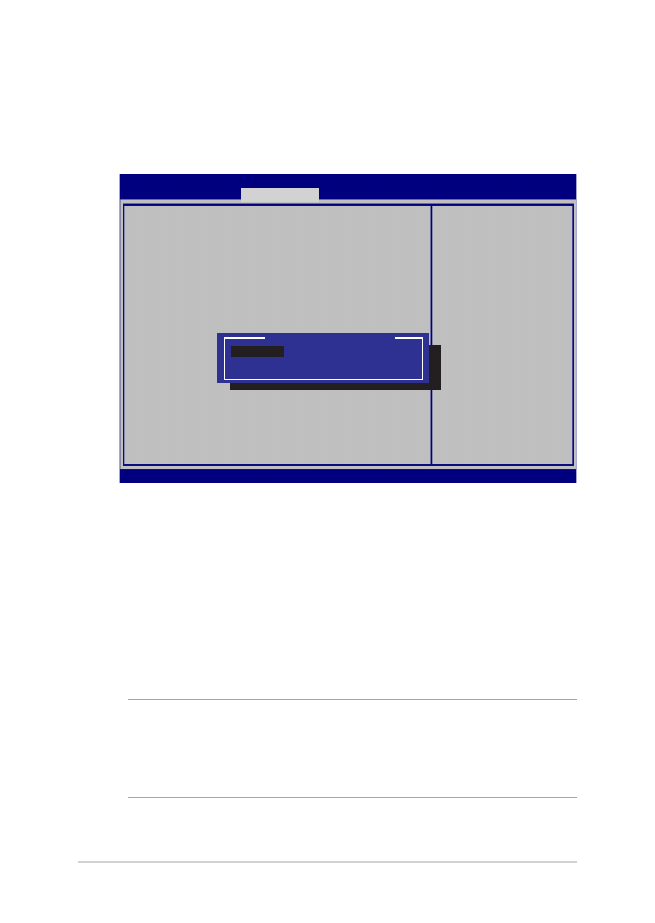
88
Kannettavan tietokoneen E-käyttöopas
USB-käyttöliittymäturvallisuus
I/O-liittymän suojausvalikossa voit käyttää myös USB-liittymän
suojausta porttien ja laitteiden lukitsemiseen tai lukituksesta
vapauttamiseen.
Version 2.15.1226. Copyright (C) 2012 American Megatrends, Inc.
USB Interface Security
USB Interface [UnLock]
External Ports [UnLock]
CMOS Camera [UnLock]
Card Reader [UnLock]
If Locked, all
USB device will
be disabled
Aptio Setup Utility - Copyright (C) 2012 American Megatrends, Inc.
Security
→←
: Select Screen
↑↓
: Select Item
Enter: Select
+/— : Change Opt.
F1 : General Help
F9 : Optimized
Defaults
F10 : Save & Exit
ESC : Exit
USB Interface
Lock
UnLock
USB-käyttöliittymän lukitseminen:
1. Valitse
Security (Turvallisuus)-näytössä I/O Interface
Security (I/O-käyttöliittymäturvallisuus) > USB Interface
Security (USB-käyttöliittymäturvallisuus).
2.
Valitse käyttöliittymä, jonka haluat lukita ja napsauta Lock
(Lukitse).
HUOMAUTUS: USB Interface (USB-liittymän) asettaminen
Lock (Lukko) -tilaan myös lukitsee ja piilottaa External Ports (Ulkoiset
portit) ja muut laitteet, jotka sisältyvät USB Interface Security (USB-
liittymän suojaukseen).
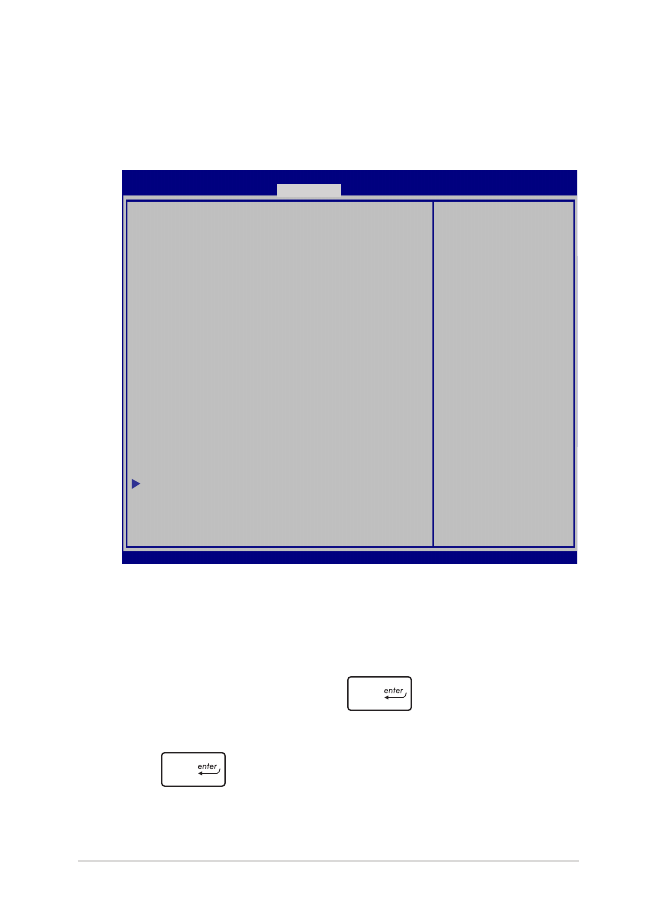
Kannettavan tietokoneen E-käyttöopas
89
Aseta master-salasana
Suojausvalikossa voit käyttää Set Master Password (Aseta
master-salasana) -toimintoa kiintolevyn käytön salasanaa
edellyttäväksi.
Aptio Setup Utility - Copyright (C) 2011 American Megatrends, Inc.
Set HDD Master
Password.
***Advisable to
Power Cycle System
after Setting Hard
Disk Passwords***
Aptio Setup Utility - Copyright (C) 2012 American Megatrends, Inc.
Main Advanced Boot
Security
Save & Exit
→←
: Select Screen
↑↓
: Select Item
Enter: Select
+/— : Change Opt.
F1 : General Help
F9 : Optimized
Defaults
F10 : Save & Exit
ESC : Exit
Version 2.15.1226. Copyright (C) 2012 American Megatrends, Inc.
Password Description
If ONLY the Administrator’s password is
set,then this only limits access to Setup
and is only asked for when entering Setup.
If ONLY the user’s password is set, then
this is a power on password and must be
entered to boot or enter Setup. In Setup,
the User will have Administrator rights.
Administrator Password Status NOT INSTALLED
User Password Status NOT INSTALLED
Administrator Password
User Password
HDD Password Status : NOT INSTALLED
Set Master Password
Set User Password
I/O Interface Security
HDD-salasanan asettaminen:
1. Napsauta
Security (Turvallisuus)-näytössä Set Master
Password (aseta ylläpitäjän –salasana)
2.
Näppäile salasana ja paina
.
3.
Vahvista salasana kirjoittamalla se uudelleen ja paina
.
4.
Napsauta Set User Password (Aseta käyttäjän salasana) ja
aseta käyttäjän salasana toistamalla yllä esitetyt vaiheet.
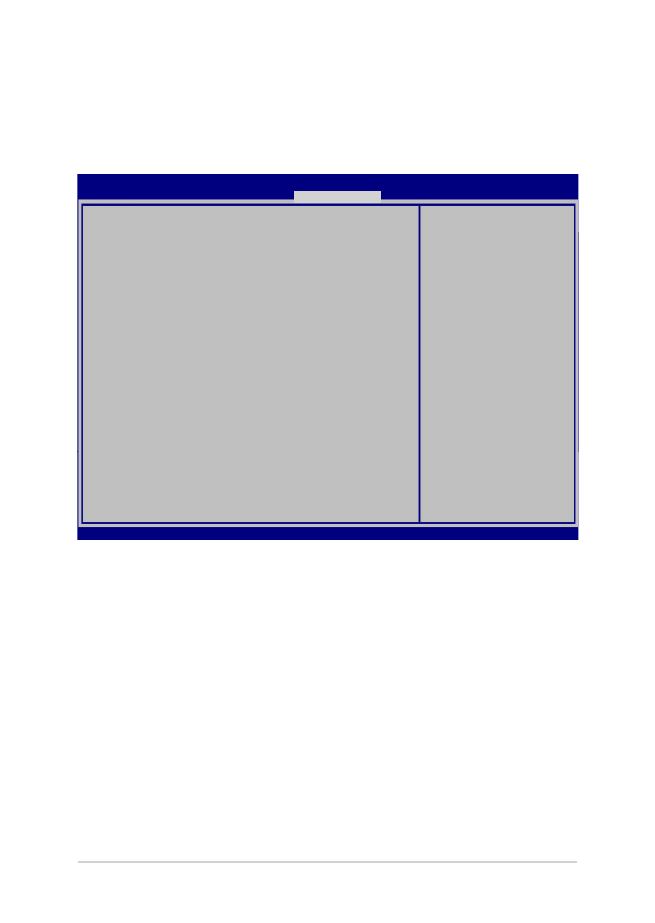
90
Kannettavan tietokoneen E-käyttöopas
Tallenna ja lopeta
Valitse määritysasetusten säilyttämiseksi Save Changes and Exit
(Tallenna muutokset ja lopeta) ennen BIOS-asetuksista poistumista.
Aptio Setup Utility - Copyright (C) 2012 American Megatrends, Inc.
Main Advanced Boot Security
Save & Exit
→←
: Select Screen
↑↓
: Select Item
Enter: Select
+/— : Change Opt.
F1 : General Help
F9 : Optimized Defaults
F10 : Save & Exit
ESC : Exit
Version 2.15.1226. Copyright (C) 2012 American Megatrends, Inc.
Save Changes and Exit
Discard Changes and Exit
Save Options
Save Changes
Discard Changes
Restore Defaults
Boot Override
Windows Boot Manager
Launch EFI Shell from filesystem device
Exit system setup
after saving the
changes.
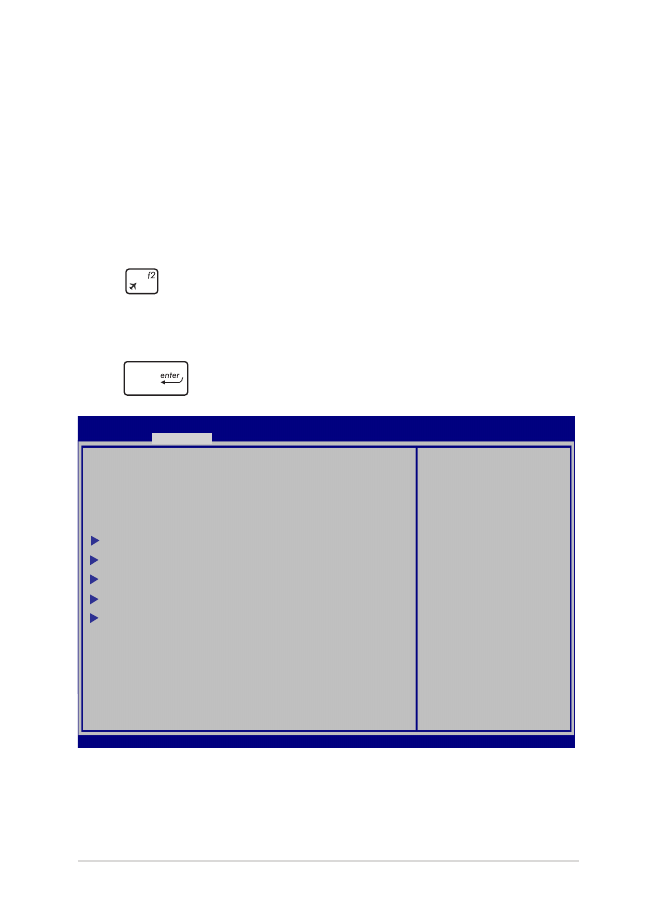
Kannettavan tietokoneen E-käyttöopas
91
BIOS:in päivittäminen.
1.
Tarkista kannettavan tietokoneen tarkka malli ja lataa sitten
mallin uusin BIOS-tiedosto ASUS-web-sivustolta.
2.
Tallenna kopio ladatusta BIOS-tiedostosta flash-levyasemaan.
3.
Liitä flash-levyasema kannettavaan tietokoneeseen.
4.
Käynnistä kannettava tietokone uudelleen ja paina POST-tilassa
.
5.
Napsauta BIOS-asennusohjelmasta Advanced > Start Easy
Flash (Lisäasetukset > Käynnistä Easy Flash), sen jälkeen paina
.
Aptio Setup Utility - Copyright (C) 2011 American Megatrends, Inc.
Start Easy Flash
Internal Pointing Device [Enabled]
Wake on Lid Open [Enabled]
Power Off Energy Saving [Enabled]
SATA Configuration
Graphics Configuration
Intel (R) Anti-Theft Technology Corporation
USB Configuration
Network Stack
Press Enter to run
the utility to
select and update
BIOS.
Aptio Setup Utility - Copyright (C) 2012 American Megatrends, Inc.
Main
Advanced
Boot Security Save & Exit
→←
: Select Screen
↑↓
: Select Item
Enter: Select
+/— : Change Opt.
F1 : General Help
F9 : Optimized Defaults
F10 : Save & Exit
ESC : Exit
Version 2.15.1226. Copyright (C) 2012 American Megatrends, Inc.
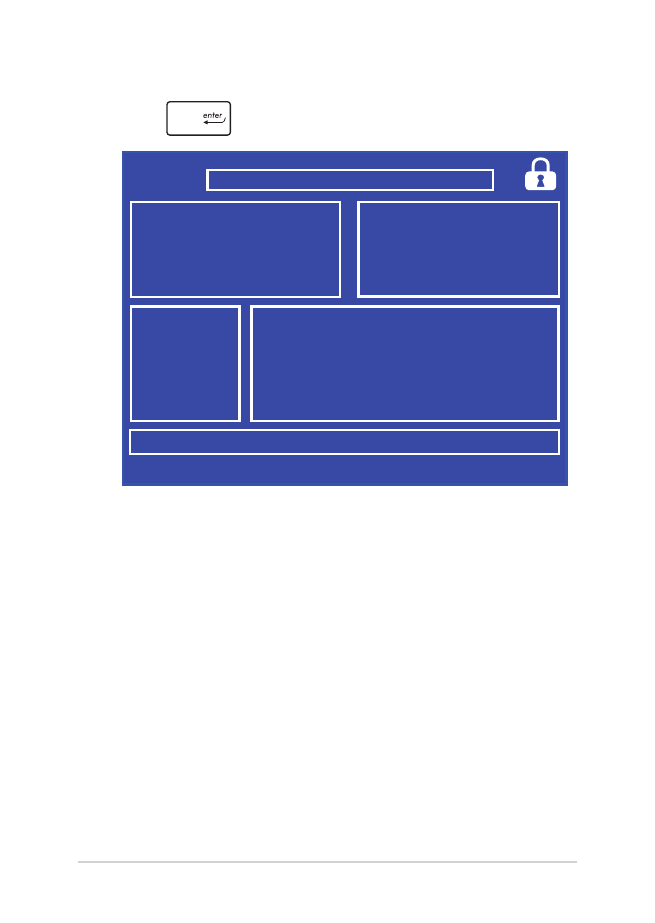
92
Kannettavan tietokoneen E-käyttöopas
6.
Paikallista ladattu BIOS-tiedosto flash-levyasemassa ja paina
sitten
.
7.
Napsauta BIOSin päivitysprosessin jälkeen Exit > Restore
Defaults (Lopeta > Palauta oletukset) palauttaaksesi
järjestelmän oletusasetuksiinsa.
FSO
FS1
FS2
FS3
FS4
0 EFI
<DIR>
ASUSTek Easy Flash Utility
[←→]: Switch [↑↓]: Choose [q]: Exit [Enter]: Enter/Execute
Current BIOS
Platform: G751
Version: 101
Build Date: Oct 26 2012
Build Time: 11:51:05
New BIOS
Platform: Unknown
Version: Unknown
Build Date: Unknown
Build Time: Unknown
FLASH TYPE:
MXIC 25L Series
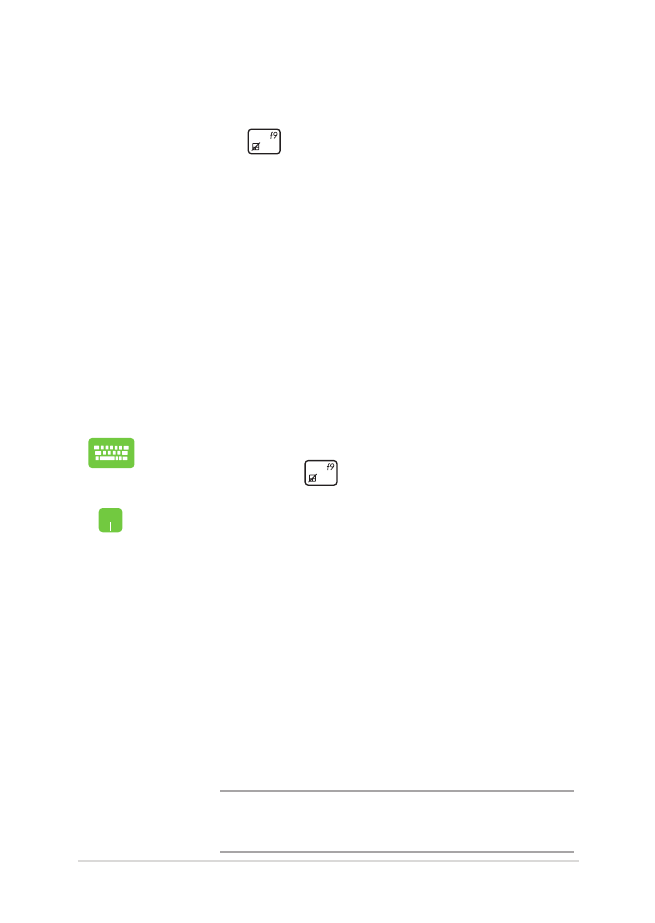
Kannettavan tietokoneen E-käyttöopas
93